
Adăugarea sau ștergerea unei diagrame în Pages pe iPhone
Puteți afișa datele dvs. folosind diagrame 2D, 3D și interactive.
Atunci când creați o diagramă în Pages, tastați datele diagramei în editorul Date diagramă (nu direct pe diagramă). Dacă faceți ulterior modificări în editorul Date diagramă, diagrama se actualizează automat.
Adăugarea unei diagrame cu coloane, bare, linii, suprafețe, disc sau radar
Apăsați
 , apoi apăsați
, apoi apăsați  .
.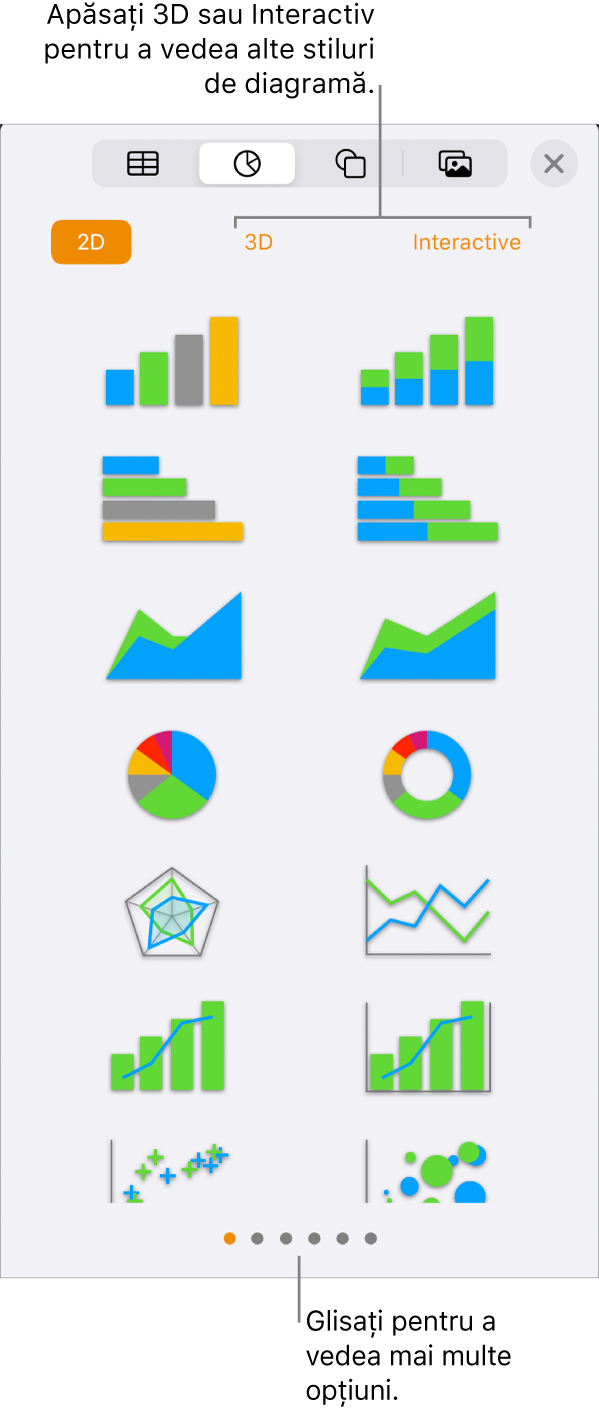
Apăsați 2D sau 3D pentru a vedea tipurile de diagrame pe care le puteți adăuga, apoi glisați la stânga sau la dreapta pentru a vedea mai multe opțiuni pentru fiecare tip de diagramă.
Apăsați o diagramă pentru a o adăuga în pagină, apoi trageți diagrama acolo unde doriți să apară.
Când adăugați o diagramă 3D, veți vedea
 în centrul acesteia. Trageți această comandă pentru a ajusta orientarea diagramei.
în centrul acesteia. Trageți această comandă pentru a ajusta orientarea diagramei.Dacă adăugați o diagramă inelară și doriți să redimensionați centrul, apăsați
 , apăsați Diagramă, apoi trageți glisorul Rază interioară pentru a mări sau micșora deschiderea. De asemenea, puteți apăsa pe procentajul de sub Rază interioară și introduce o valoare nouă.
, apăsați Diagramă, apoi trageți glisorul Rază interioară pentru a mări sau micșora deschiderea. De asemenea, puteți apăsa pe procentajul de sub Rază interioară și introduce o valoare nouă.Pentru a adăuga date, apăsați diagrama, apăsați Editați date, apoi efectuați una dintre următoarele acțiuni:
Introducerea datelor: Apăsați textul substituent, apoi introduceți datele dvs.
Optați dacă rândurile sau coloanele sunt reprezentate ca serie de date: Apăsați
 în bara de instrumente, apoi apăsați o opțiune.
în bara de instrumente, apoi apăsați o opțiune.
Apăsați OK în bara de instrumente.
Adăugarea unei diagrame interactive
O diagramă interactivă prezintă datele în etape, astfel încât să puteți accentua relația dintre grupele de date. Diagramele interactive pot fi utilizate pentru a prezenta date, cum sunt vânzările în funcție de grupuri, în timp, cheltuielile în funcție de departament și modificările de populație în funcție de regiune și de continent. Exemplul de mai jos prezintă creșterea a trei specii pe o perioadă de trei ani.
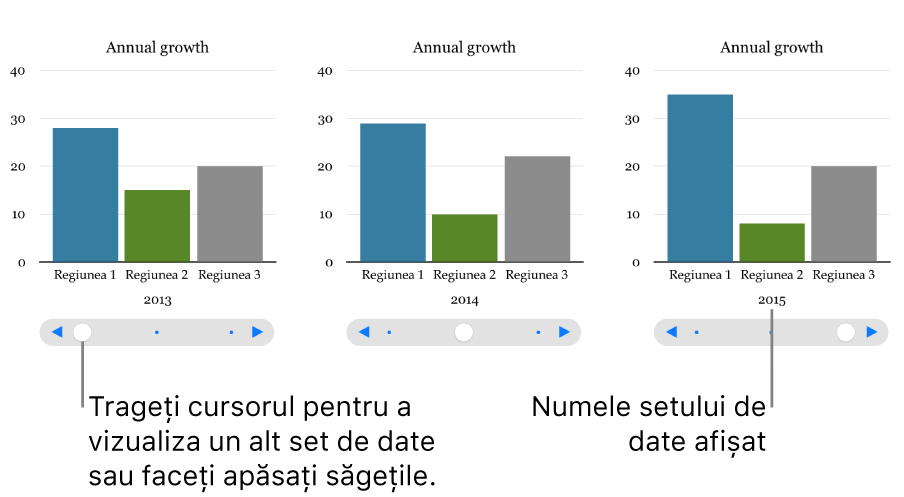
Puteți interacționa cu diagrama utilizând un glisor și butoanele sau doar butoanele.
Apăsați
 , apăsați
, apăsați  , apoi apăsați Interactive.
, apoi apăsați Interactive.Apăsați o diagramă pentru a o adăuga, apoi trageți diagrama acolo unde doriți să apară pe pagină.
Pentru a adăuga sau edita date, apăsați diagrama, apăsați Editează date, apoi efectuați una dintre următoarele acțiuni.
Introducerea datelor: Apăsați textul substituent, apoi introduceți datele dvs.
Optați dacă rândurile sau coloanele sunt reprezentate ca serie de date: Apăsați
 în bara de instrumente, apoi apăsați o opțiune.
în bara de instrumente, apoi apăsați o opțiune.
Apăsați OK în bara de instrumente.
Pentru a modifica tipul de comandă folosită pentru interacțiunea cu diagrama, apăsați diagrama, apăsați
 , apăsați Diagramă, apoi apăsați Doar butoane în Diagramă interactivă.
, apăsați Diagramă, apoi apăsați Doar butoane în Diagramă interactivă.Dacă nu vedeți Diagramă interactivă, glisați în sus din partea de jos a comenzilor.
Ștergerea unei diagrame
Puteți șterge orice diagramă din documentul dvs. fără să afectați datele din tabel.
Apăsați diagrama, apoi apăsați Șterge.
Ștergerea datelor din tabel pe care le-ați utilizat pentru a crea diagrama nu duce la ștergerea diagramei, ci doar golește diagrama de datele respective.